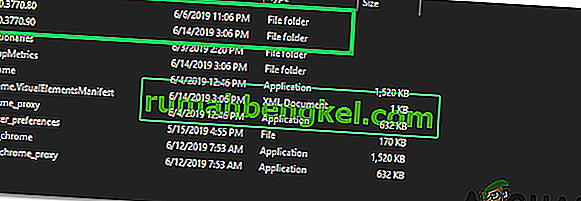Google 크롬이 열리지 않고 오류가없는 경우 문제는 손상된 추가 기능 또는 크롬 확장 프로그램이므로 오류를 표시 / 표시하도록 프로그래밍되지 않은 플러그인과 관련이있을 가능성이 높으며 오류를 표시하지 않습니다. . Chrome을 실행할 때 플러그인 또는 확장 프로그램이 내부 오류를 트리거하여 Chrome이 자동으로 종료됩니다. 이 문제는 Chrome 프로필 내에 있으므로 Chrome을 다시 설치하거나 삭제할 필요가 없습니다. 기본 플러그인 및 설정으로 프로필을 간단히 다시 생성합니다.
손상된 시스템 파일 복구
Restoro를 다운로드하고 실행하여 여기 에서 손상된 파일을 검색 합니다. 파일이 손상되어 누락 된 것으로 확인되면 복구 한 다음 문제가 해결되었는지 확인하고 그렇지 않은 경우 아래 나열된 솔루션을 진행합니다.
Chrome이 열리지 않고 오류가 표시되지 않습니다.
잡아 Windows 키 와 R 키를 눌러 실행 대화 상자를 열 수 있습니다. 열리는 실행 대화 상자에서 운영 체제에 따라 다음을 입력하십시오.
Windows XP를 실행중인 경우
% USERPROFILE % \ Local Settings \ Application Data \ Google \ Chrome \ User Data \Windows 7 / Vista / 8 / 8.1 / 10을 실행중인 경우
% LOCALAPPDATA % \ Google \ Chrome \ 사용자 데이터 \
확인을 클릭하십시오. 그러면 여러 폴더가있는 Windows 탐색기가 열리고 기본 폴더 라는 폴더를 마우스 오른쪽 단추로 클릭하고 이름 바꾸기를 선택한 다음이 폴더의 이름을 default.old로 바꿉니다. Chrome이 이미 사용 중이라는 메시지가 표시되면이 단계를 저장하고 컴퓨터를 재부팅 한 다음 Chrome을 열지 않고 단계를 다시 수행하세요. 기본 폴더의 이름이 "default.old"로 성공적으로 변경되면 Chrome이 문제없이 열립니다. 어떤 확장이 호환되지 않거나 손상을 일으키는 지 모니터링 할 수 있도록 설치하는 확장을 기록해 두십시오.
방법 2 : Chrome 용 .dll 파일 다시 초기화
응용 프로그램이 제대로로드되지 않아 Chrome 용 ".dll"파일이 손상되었을 수 있습니다. 따라서이 단계에서는 "Chrome.dll"을 다시 초기화합니다. 이를 수행하려면 :
- 마우스 오른쪽 - 클릭 은 "에 구글 크롬 "바로 가기 및 선택 은 " 열기 파일 위치 "옵션을 선택합니다.

- 숫자로 이름이 지정된 폴더가 하나 이상 있어야합니다. 폴더를 하나씩 열고“ Chrome을 마우스 오른쪽 버튼으로 클릭하십시오 . dll ”파일.
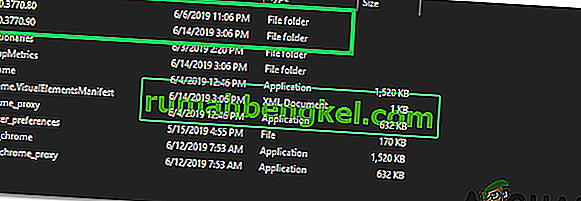
- 선택 "삭제" 및 대기 파일이 삭제 될 때까지.
- 이제 눌러 은 " 윈도우 "+ " R "키를 동시에 입력 "에서 cmd를 ".
- 누르 은 " 시프트 "+ " Ctrl 키 "+ " 입력 "키를 동시에하는 부여 관리자 권한을.

- 입력 한 다음 명령에하고 " 입력 ".
netsh winsock 재설정 ipconfig / flushdns
- 프로세스가 완료 될 때까지 기다렸다가 컴퓨터를 다시 시작 하십시오.
- 열기 크롬 및 검사는 문제의 지속되는지 확인합니다.
방법 3 : 바이러스 백신 비활성화
경우에 따라 바이러스 백신을 비활성화하면이 문제가 해결되는 것으로 나타났습니다. 따라서 컴퓨터에 설치된 모든 바이러스 백신 / 보안 프로그램은 기본 Windows Defender 또는 기타 보안 앱을 비활성화하는 것이 좋습니다.